
Dodavanje matematičkih jednadžbi u aplikaciji Numbers na Macu
Možete dodati matematičke izraze i jednadžbe kao lebdeće objekte na tabličnom dokumentu. Za dodavanje jednadžbe, sastavite je u dijaloškom okviru jednadžbi aplikacije Numbers pomoću naredbi LaTeXa ili elemenata MathMLa, a zatim ju umetnite u svoj tablični dokument.
Možete također dodati jednadžbe u razini s tekstom unutar tekstualnih okvira ili oblika.
Dodavanje jednadžbe putem programa LaTeX ili MathML
Idite u aplikaciju Numbers
 na Macu.
na Macu.Otvorite tablični dokument, zatim učinite jedno od sljedećeg:
Postavite jednadžbu u razini s tekstom: Postavite točku umetanja u tekstualni okvir ili oblik, ili odaberite tekst koji želite zamijeniti jednadžbom.
Postavite jednadžbu tako da se može slobodno pomicati: Kliknite izvan lista da biste bili sigurni da ništa nije odabrano.
Odaberite Umetni > Jednadžba (iz izbornika Umetni koji se nalazi na vrhu zaslona).
Unesite jednadžbu u polje pomoću naredbi LaTeXa ili elemenata MathMLa.
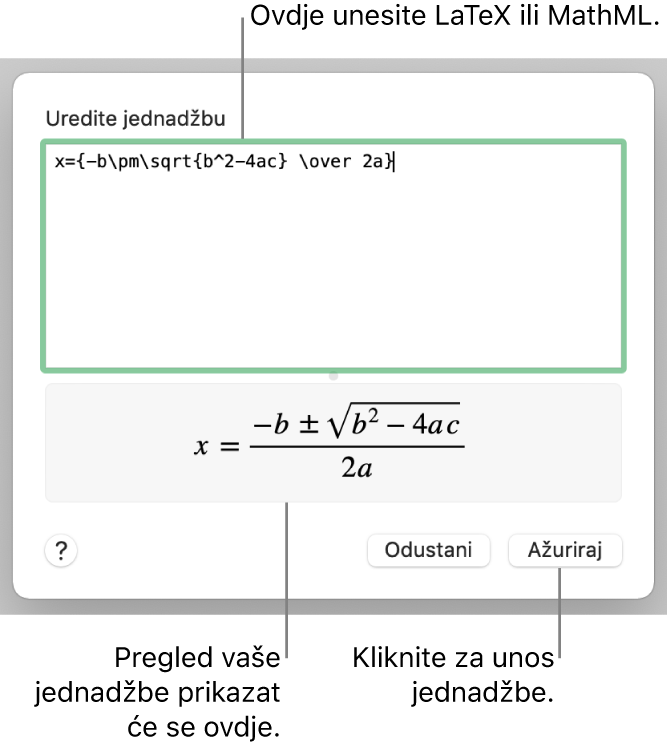
Kliknite Umetni.
Ako ste dodali plutajuću jednadžbu, povucite jednadžbu za promjenu položaja na listu.
Uređivanje, brisanje ili pomicanje jednadžbe pomoću LaTeXa ili MathMLa
Nakon što dodate jednadžbu, možete je izmijeniti.
Idite u aplikaciju Numbers
 na Macu.
na Macu.Otvorite tablični dokument s postojećom jednadžbom, zatim učinite jedno od sljedećeg:
Uređivanje jednadžbe: Dvaput kliknite jednadžbu, unesite promjene, zatim dodirnite Ažuriraj.
Premještanje jednadžbe: Kliknite jednadžbu, zatim je povucite iz centra na novu lokaciju na listu ili u tekstu.
Promjena veličine ili boje jednadžbe: Kliknite jednadžbu, zatim upotrijebite kontrole u rubnom stupcu s desne strane kako biste promijenili veličinu fonta, boju ili poravnanje jednadžbe. Ako ne vidite rubni stupac, kliknite
 na alatnoj traci. Možete također kliknuti bijelo hvatište oko jednadžbe i povući prema unutra ili van za promjenu njene veličine.
na alatnoj traci. Možete također kliknuti bijelo hvatište oko jednadžbe i povući prema unutra ili van za promjenu njene veličine.Kopiranje jednadžbe: Kliknite jednadžbu, odaberite Uredi > Kopiraj (iz izbornika Uredi na vrhu zaslona), zatim odaberite Uredi > Zalijepi. Povucite kopiranu jednadžbu na novu lokaciju na listu.
Brisanje jednadžbe: Kliknite jednadžbu, zatim pritisnite tipku Delete na vašoj tipkovnici.
Pomicanje pomične jednadžbe u razinu s tekstom: Izrežite i zalijepite jednadžbu na list u tekstualni okvir ili oblik. Pogledajte Postavljanje objekata unutar tekstualnog okvira ili oblika.